Стоит ли покупать ссд диск для слабого пк
Обновлено: 07.07.2024
Привет, Гиктаймс! Как часто доводится слушать от друзей и знакомых мольбы на тему ускорения старой системы. Действительно старой. Апгрейдить компьютер с первым Phenom или (в лучшем случае) «корой дуба» в 2017 году не так-то просто. Память DDR2 — все еще продается, но подобный апгрейд далеко не всегда уместен. Толку от новой видеокарты тоже мало, процессор не вытянет. Остается лишь один вариант, а именно установить SSD в качестве основного накопителя. Доказываем, почему такой апгрейд является единственным и наиболее рациональным вариантом.
Не будем философствовать на тему, что же такое по-настоящему старая компьютерная система. Не про это статья. Но есть факт: многие пользователи до сих пор пользуются десктопами и ноутбуками, материнские платы которых не имеют интерфейса SATA 3.0. Только SATA II. Думаем, посетителям Гиктаймса нет смысла подробно описывать разницу. Есть и другой факт: у большинства моделей твердотельных SATA-накопителей пиковые скорости в операциях линейных чтения/записи достигают потолка пропускной способности. У SATA II максимум — 300 Мбайт/с. Как быть? «Установлю SSD, а он будет работать только на 50%?» Правильный ответ: не заморачиваться. И вот почему.
Kingston SSDNow UV400
Для нашего небольшого эксперимента мы взяли достаточно ходовую на рынке модель — Kingston SSDNow UV400. Вряд ли желающие апгрейдить своих повидавших виды «железных коней» потратятся на более дорогой SSD. Например, Savage. А тут бюджетный 2,5-дюймовый накопитель с отличными характеристиками. Как говорится, налетай, торопись! Для тестирования мы использовали версию объемом 240 Гбайт (маркировка — SUV400S37/240G). Согласно официальным характеристикам, твердотельник обеспечивает до 550 Мбайт/с в операциях линейного чтения и до 490 Мбайт/с в операциях линейной записи. То есть быстродействие практически достигает максимума для SATA 3.0. Для операций чтения так точно. В основе SSDNow UV400 лежат контроллер Marvell 88SS1074 и 15-нанометровая TLC-память. Максимальная скорость чтения/записи случайных блоков размером 4 Кбайт (по данным IOMETER) у 240-гигабайтной версии накопителя достигает 90 000 IOPS и 25 000 IOPS соответственно. Гарантия — 3 года. Полный список характеристик серии SSDNow UV400 расположен на официальном сайте компании.

Тестирование. Часть 1. Синтетика
Для релевантного сравнения производительности одного и того же SSD, подключенного к SATA II и к SATA 3.0, использовалась материнская плата ECS H67H2-M. Просто на ней распаяны оба типа разъемов. Весь тестовый стенд выглядит следующим образом:
• процессор Intel Core i7-3770 3,4 (3,9) ГГц;
• оперативная память DDR3-1333, 2x 4 Гбайт;
• видеокарта NVIDIA GeForce GTX 1060, 6 Гбайт;
• твердотельный накопитель Kingston SSDNow UV400 SUV400S37/240G, 240 Гбайт;
• блок питания Aerocool KCAS, 600 Вт.
Для наглядности добавим к SSDNow UV400 обычный жесткий диск. Мальчиком для битья побывал WD Black WD1003FZEX (1 Тбайт, 7200 об/мин, 64 Мбайт буферной памяти), подключенный к системе при помощи SATA 3.0. На оба накопителя устанавливалась операционная система Windows 10 x64 Home. Версия сборки — 14393. Пожалуй, вот и все.
Начнем с синтетики. Популярный в народе бенчмарк CrystalDiskMark действительно рапортует о «недостаче» мегабайт в секунду. То есть красивых чисел, заявленных в характеристиках, мы не получаем. Жаль, конечно, но гораздо важнее, что в остальных паттернах разницы между SATA II и SATA 3.0 нет. И да — обычный жесткий диск, выражаясь простым языком, в пролете.
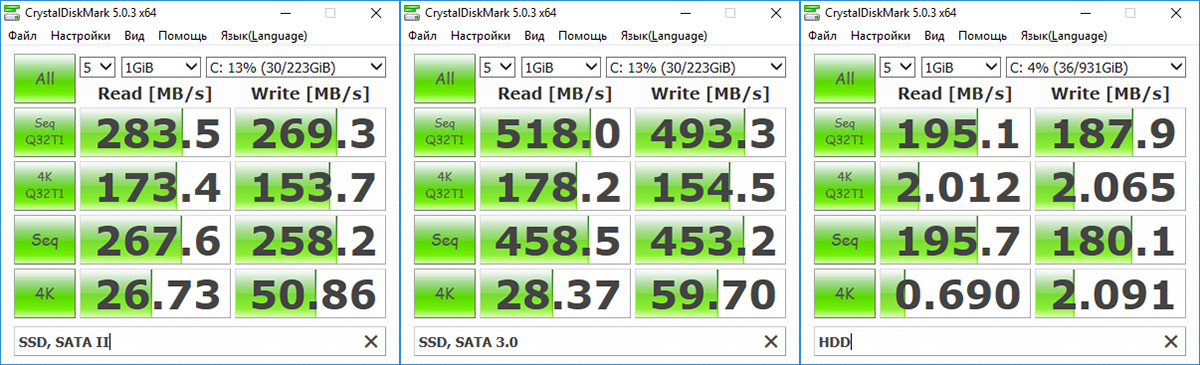
О том, что линейные операции чтения/записи не являются первостепенными при выполнении обыкновенных домашних задач, говорят результаты тестирования в PCMark. В случае с седьмой версией бенчмарка SSDNow UV400, подключенный по SATA II, набрал 4798 баллов. С SATA 3.0 — 5107 очков. Получается, что старый интерфейс замедлил сам накопитель всего на 6,4%! Для сравнения: у «харда» WD набралось всего 2100 баллов. Это целых 146 128% разницы! Детали — на графиках ниже.

В подобные результаты тестирования очень даже верится. В PCMark 7 Наибольшая разница между SATA II и SATA 3.0 наблюдается в режимах Windows Media Center (имитация работы встроенного плеера) и importing pictures, где последовательные операции чтения и записи превалируют над остальными.
Если сравнивать работу накопителя в PCMark 8, то разница между SATA II и SATA 3.0 еще меньше — 3,3%. И во всех тестовых паттернах наблюдается одна и та же картина: твердотельный накопитель заметно быстрее жесткого диска.
Время доступа не изменилось. Жесткий диск очень медленно работает на фоне SSDNow UV400, подключенного что по SATA II, что по SATA 3.0. Все же правы пользователи: попробовав твердотельный накопитель в работе хоть раз, ты уже не захочешь возвращаться обратно, в прошлый век.

Тестирование. Часть 2. Реальные задачи
Любая работа с компьютером начинается с… его включения и загрузки операционной системы. SSD тем и хорош, что запускает «форточки» за считанные секунды. Тот же HDD практически вдвое медленнее. И даже после загрузки операционной системы жесткому диску потребуется еще приличное количество времени, чтобы дозагрузить приложения, стартующие вместе с Windows. Те же антивирус и Steam, например.

Прямое копирование файлов (папка с фотографиями объемом 5,51 Гбайт) происходит заметно быстрее при подключении SSD к порту SATA 3.0. Но ни о каком двукратном преимуществе речи даже не идет. В том числе и потому, что по истечении определенного объема у накопителя заканчивается SLC-кэш. В принципе, последовательные операции — вот единственный случай, когда разница между SATA II и SATA 3.0 видна невооруженным взглядом. Теперь, что называется, закрепили окончательно.
Жесткий диск, хоть и «жует» данные с монотонной (читай — постоянной) скоростью, но уступает твердотельному накопителю дважды. В случае с SATA 3.0 превосходство SSDNow UV400 достигает практически двукратной отметки: 49 секунд против 96 секунд. За это мы и любим SSD!

Ниже на графиках показана работа систем при установке и удалении программ. На локальный диск устанавливался комплексный бенчмарк SPECwpc. Объем установщика — 3,6 Гбайт. Он разворачивает на 4,96 Гбайт и еще дополнительно разархивирует папку со всеми необходимыми файлами «весом» 33,6 Гбайт. Результаты вполне стандартные: SATA 3.0 немного быстрее SATA II; жесткий диск занимает «почетное» третье место.
Удаление программ производится с приблизительно одинаковой скоростью.


Как известно, накопитель не влияет на производительность компьютера в играх (есть случаи, когда влияние все же имеется, но они обусловлены нехваткой оперативной и видеопамяти). Однако высокая скорость загрузки уровней — это чертовски приятная штука. Особенно в многопользовательских играх. В том же Battlefield 1, например.
С момента появления первых твердотельных накопителей произведено множество тестов скорости загрузки игры, инсталлированных на SSD и HDD. Да, жесткий диск заметно уступает. В GTA V мы вообще наблюдаем двукратную разницу. С «винта» последняя часть культовой франшизы грузится практически целую минуту.
Но самое главное — разницы между SATA II и SATA 3.0 нет.

Заключение
Итог простой. SSD для старого компьютера — это настоящий глоток свежего воздуха. Операционная система и софт работают гораздо быстрее. Как видите, наличие устаревшего SATA II — не помеха, так как не в пиковых линейных скоростях счастье. Дополнительные комментарии излишни.
Мы видим, что для подобного апгрейда накопители серии SSDNow UV400 подходят как нельзя лучше. Остается только определиться с объемом, который устроит лично вас.
Чуть не забыли упомянуть про миграцию уже установленной операционной системы на новый твердотельный накопитель! С SSD Kingston это сделать очень легко! Детальное пошаговое описание всего процесса с использованием программы Acronis True Image расположено здесь.
Как бы то ни было, на качественной и быстрой оперативной памяти экономить нельзя… Но сегодня — можно! Напоминаем, что до 8 марта на все комплекты памяти HyperX Savage DDR4 и HyperX Predator DDR4 в Юлмарте действует скидка 10% по промокоду DDR4FEB. Памяти много не бывает, а производительной и крутой памяти для новых платформ ПК — тем более!

Переходит стоит 100%. Главное купить не что то говенное со 120-150мБ на запись. Так же следует помнить что SATA2 может не хватит (300мБ предел) и нужен SATA3.
32Гб не хватит и даже 64Гб это только для Windows и пару мелких программ. Чем меньше объем SSD тем меньше скорость. Не распараллеливаются потоки. К тому же чем меньше свободного места, тем SSD больше тормозит. То есть даже на 128Гб нужно/желательно всегда держать 1/3 свободного места.
На 64Гб у вас постоянно будет не хватать места.
Windows легко перекидывается в не зависимости от разницы объемов диска :
Paragon Hard Disk Manager
MiniTool Partition Wizard
и другие.

Прогресс не стоит на месте и традиционные жёсткие диски (HDD) уступают место в домашних компьютерах и ноутбуках твёрдотельным накопителям (SSD). Кто-то уже давно с ними знаком и разбирается во всех тонкостях выбора SSD. Другие желают приобрести свой первый SSD или обновить существующий, но не нашли времени или желания вникнуть во все технические аспекты данных накопителей. И перед ними возникает пресловутая проблема выбора. Предлагаю вместе разобраться в данном вопросе чуть более подробно.
1. А нужно ли менять HDD на SSD, чем они отличаются и какие у них преимущества?
Мегаслив топовой 3070 Gigabyte Aorus дешевле любого ПалитТрадиционный жесткий диск (HDD) – это запоминающее устройство (компонент компьютера), основанное на принципе магнитной записи. С помощью магнитных головок производится запись (считывание) информации на вращающиеся круглые пластины. Его основные преимущества заключаются в более низкой цене в перерасчете на объём, а также, гораздо более длительный срок хранения информации в выключенном состоянии. Их недостатки: это раздражающая некоторых шумность, низкие скоростные характеристики по сравнению с SSD и меньшая удароустойчивость.

реклама
var firedYa28 = false; window.addEventListener('load', () => < if(navigator.userAgent.indexOf("Chrome-Lighthouse") < window.yaContextCb.push(()=>< Ya.Context.AdvManager.render(< renderTo: 'yandex_rtb_R-A-630193-28', blockId: 'R-A-630193-28' >) >) >, 3000); > > >);SSD не имеют механически подвижных элементов и состоят из распаянных на плате нескольких чипов и мелких электронных компонентов. Они бесшумны, более удароустойчивые и значительно быстрее HDD. Но SSD объёмом один терабайт стоит значительно дороже терабайтного жёсткого диска. А хранение информации на них в выключенном состоянии не столь долговременно. Поэтому если вы решили купить SSD и, скинув на него семейный архив, убрать его на хранение шкаф, то передумайте это делать.

Конечно, вы обо всём этом слышали, но звучит не слишком убедительно. Зачем платить больше за меньший объём. Есть такое выражение: «Кто пересел на SSD, тот на HDD уже никогда не вернётся». Оно абсолютно верно! Вы испытаете тот самый «Вау-эффект». Я не говорю о более быстрой загрузке Windows. Хоть и многие об этом говорят, но я не вижу особой разницы в загрузке системы за 15 секунд или за минуту. Ведь я включаю компьютер не для того, чтобы вызвать пожарных. Я говорю об общем отклике системы и гораздо более комфортном использовании компьютера. При использовании SSD программы открываются мгновенно, компьютер перестаёт «задумываться» или, проще говоря, тормозить. Конечно, при условии, что в системе нет других «узких мест». Но многие подтвердят, что если установить SSD на старенький слабый ноутбук, то он обретает новое дыхание. Что касается разницы в надёжности между SSD и HDD, то тут нет победителей. И те и те могут выйти из строя мгновенно или постепенно по разным причинам. Да, в отличие от SSD восстановить информацию с неисправного HDD более вероятно, но стоит это безумных денег и мало касается домашнего сектора. SSD, истратившие свой ресурс флеш-памяти, но продолжающие работать, как правило, уходят в режим чтения и позволяют сохранить информацию перед их уходом в цифровой загробный мир. Но прощаться со своим HDD и выкидывать его или продавать не стоит. Идеальным вариантом для него станет покупка внешнего контейнера для него с отдельной кнопкой включения. Вы можете подключить его к вашему компьютеру и положить рядом на стол в удобное место. На нём вы сможете хранить так называемый «бэкап» - это копии ваших видео, фото, документов, образов программ и операционной системы. Но не забудьте убедиться, что ваш HDD пребывает в полном здравии. Сделать быстро, навскидку это можно при помощи программы Crystaldiskinfo.

реклама
2. А какой SSD подойдёт в мой компьютер или ноутбук?
Всё, с необходимостью SSD в компьютере разобрались! А какой именно SSD подойдёт в ваш компьютер или ноутбук? Для того, чтобы не бегать в магазин и не просить обменять свежекупленный накопитель, давайте разберемся каких видов они бывают. Отбросим ненужную нам информацию и остановимся на реальной практике. В домашних системах сейчас используются три вида SSD:
1. SSD с интерфейсом SATA в корпусе 2,5 дюйма;
2. SSD с интерфейсом SATA в формате M.2;
реклама
3. SSD с интерфейсом NVME в формате M.2.

Первые два полностью идентичны по своим техническим характеристикам и начинке (одинаковые модели разных форматов), но имеют разную форму. Накопитель 2,5 подключается при помощи проводов к материнской плате, а SATA в формате M.2 вставляется в разъём на материнской плате без всяких проводов, что, несомненно, более удобно. Оба SSD с интерфейсом SATA, как правило, имеют небольшой нагрев и не нуждаются в дополнительном охлаждении. NVME более «пылкие» и им иногда требуется радиатор охлаждения. NVME SSD также устанавливается в разъём M.2 на материнской плате. Вот здесь и кроется главный подводный камень. Дело в том, что в разъём M.2 не всегда поддерживает и SSD SATA M.2 и SSD NVME M.2.

3. Какая разница между SSD SATA и NVME?
Накопители NVME работают по другому протоколу и имеют более высокие скоростные характеристики. Но они имеют и более высокую цену. Цена и тех и других сильно зависит от «начинки». В более «быстрые» продукты ставятся более производительные контроллеры. Контроллеры также бывают безбуферные и с DRAM буфером. Выражаясь простым языком, вторые, как правило, имеют более высокие скорости на записи и менее подвержены в использовании такому моменту как «залипание» системы на несколько секунд в некоторых сценариях (Windows перестает реагировать на ваши манипуляции мышью или клавиатурой). Но это нечастое и малозаметное в повседневном использовании явление и бояться его не стоит. Обещаю, что не буду больше вас отпугивать от использования SSD, ведь я тут расписываю их преимущества уже целую страницу.

Так какой SSD брать, SATA или NVME? Если вы перешли с HDD на SATA SSD, то вы испытаете «Вау-эффект», а вот при переходе с SATA SSD на NVME SSD вы скорее всего разницы не ощутите. Всё дело в том, что разница в них по большому счёту видна лишь на линейных скоростях. А они используются не так часто, к примеру при перекидывании больших файлов с одного SSD на другой. При профессиональном использовании компьютера, разница уже может быть очень заметна, например на записи файлов большого объёма внутри программы. Если говорить о скачивании игр из интернета, то сначала стоит озвучить максимальную скорость по вашему тарифу. И если тариф 100 Мбит/с, то качаться игра будет одинаково долго на любой SSD. Разница между накопителями на мелкоблочных операциях зависит уже от той самой «начинки».
Стоит упомянуть об объёме накопителя и типе установленного в него флэша. Много объёма никогда не бывает! На накопителях большего объёма пропорционально выше скорость записи. Поэтому нацеливайтесь всегда на максимальный объём, который вы можете себе позволить, с учётом цены. Флеш-память на сегодня в потребительском сегменте представлена тремя видами: MLC, TLC и QLC. Первая двухбитная память имеет больший ресурс, но она дорогая. Трёхбитная TLC на сегодня является оптимальным вариантом. Накопителей с четырехбитным QLC типом памяти я рекомендую избегать, поскольку они не имеют значимых ценовых преимуществ, а в остальном они содержат лишь недостатки (низкий ресурс и скорость записи).
4. Я уже в магазине, что мне покупать?
Любые комплектующие стоит покупать в крупном сетевом магазине с наилучшим отношением к клиенту по части гарантийного сервиса. Покупка на китайских площадках уместна, лишь когда вы не боитесь потерять свои деньги и точно знаете чего хотите.
Вариант первый.
Если вам не важны технические характеристики, вы вообще в принципе не желаете разбираться во всех этих тонкостях и вы просто хотите купить самый дешевый SSD, что есть в магазине, то всё просто. Обратитесь к продавцу-консультанту и он вам что-нибудь продаст. Если вы в недоумении для чего вы тогда всё это читали, то перейдём к варианту с вашим участием. Решайте, какую сумму вы собираетесь потратить. Затем попросите продавца показать вам SSD с памятью TLC, нужного вам объёма и с максимальным из предоставленных гарантийным сроком, «влезающих» в указанных вами сумму. Самым неплохим недорогим вариантом будет являться SSD KIOXIA (Toshiba) 2.5" Exceria SATA III 3D BiCS TLC с трёхгодичной гарантией. Он не отличается выдающимися показателями скоростей, но это качественный накопитель с минимальным нагревом и оригинальным флешем Toshiba, а не отбраковкой.

Вариант второй.
Если вы желаете максимально сэкономить и не идти в финансовый разнос, но не согласны покупать что попало, то для вас есть варианты хороших SSD с DRAM-буфером. Это то, что называется «лучшее за свою цену». Чаще всего лучше взять накопитель «послабее», но большего объёма.
- PLEXTOR PX-512M8VC
- Western Digital Blue
- SAMSUNG 860 EVO (не рекомендуется для старых систем AM3)
- Crucial MX500
- WESTERN DIGITAL Blue M.2
- SAMSUNG 860 EVO M.2
- Crucial MX500 M.2
- KINGSTON SA2000 M.2
- WD Blue SN550 (безбуферник, но хорошего качества)

Вариант третий.
Когда хочется уже что-то посерьезнее, но, всё ещё, не теряя рассудок и не соря деньгами. Это однозначно буферные NVME накопители объёмом от 480 GB.
- A-Data XPG SX8200 Pro
- A-Data XPG GAMMIX S11 Pro
- PNY CS3030
- Smartbuy Impact E12
- Samsung 970 EVO
- Samsung 970 EVO Plus
- Western Digital Black SN750

Вариант четвёртый.
Гулять, так гулять! Хочется самого быстрого и мощного и без всяких компромиссов. В этом случае лучше смотреть накопители объёмом от 1 TB.
- PNY CS3040
- Smartbuy Impact E16
- Samsung 980 PRO
- Western Digital Black SN850

Я считаю, что на этом проблему выбора SSD можно считать решенной. Конечно, у каждого своё мнение по этому вопросу и им можно аргументировано поделиться.
Уже около 5 лет я пользуюсь твердотельным накопителем в качестве системного диска - мой OCZ Vertex 4 на 128 Гб служит исправно всё это время. Однако, под файлы и игры у меня всегда был массив из двух обычных жёстких дисков в режиме RAID 0. По сравнению с 2015 годом, цены на SSD ощутимо упали, и я решил прикупить себе "терабайтный" твердотельник конкретно для игр. Расскажу, стоит ли тратить немаленькую сумму на такой апгрейд.
реклама

Муки выбора
Выбирал я довольно долго, и в итоге остановился на одном из бюджетных вариантов: Samsung 860 QVO 1TB с интерфейсом SATA 3 и памятью 3D QLC V-NAND. Характеристики стандартные: максимальная скорость чтения - 550 Мб/с, записи - 520 Мб/с. Стоит такой около 8 тысяч рублей.
Мегаслив топовой 3070 Gigabyte Aorus дешевле любого Палит
Я был в курсе недостатков данного диска: а именно снижение скорости записи при исчерпании SLC-кэша. По моим наблюдениям, после непрерывного копирования больших объёмов данных, примерно на отметке 40Гб появляется падение скорости с 400Мб/с до 70МБ/с. Если приостановить копирование и подождать, пока буфер очистится, то темп возвращается к 400Мб/с.
реклама
var firedYa28 = false; window.addEventListener('load', () => < if(navigator.userAgent.indexOf("Chrome-Lighthouse") < window.yaContextCb.push(()=>< Ya.Context.AdvManager.render(< renderTo: 'yandex_rtb_R-A-630193-28', blockId: 'R-A-630193-28' >) >) >, 3000); > > >);В моём случае этот недостаток проявился лишь однократно - при переносе игр с HDD. Я не работаю с большими объёмами данных постоянно, поэтому в данном случае решил не переплачивать за условный Samsung 860 EVO с памятью 3D TLC и сэкономил около трёх тысяч рублей.
Поиграв несколько часов, изменения в лучшую сторону я заметил сразу. Наконец-то пропал этот раздражающий треск HDD - а так как они у меня в массиве, то шумят сразу оба. SSD работает бесшумно.

Новый игровой опыт
Конечно, средний fps вообще не изменился, но игровые ощущения поменялись кардинально. Например, в играх с открытым миром вроде Assassin’s Creed Odyssey или Red Dead Redemption 2, которые часто подгружают большое количество ассетов, полностью пропали микрофризы. В таких проектах разница в минимальном FPS очень заметна по сравнению с HDD.
реклама
Также в несколько раз уменьшилось время загрузки локаций. С секундомером я не замерял, но в GTA V и Rise of the Tomb Raider разница внушительная. Примерно в 2-3 раза:
Самое крутое в SSD - это то, что можно сразу играть после смерти. Если загрузку уровня в начале еще можно подождать, то долгие "лоадинги" после кончины в условной Sekiro: Shadows Die Twice меня просто начали доставать.
NVME для игр - не нужен
Если вы выбираете, какой тип SSD для игр прикупить, то скажу однозначно: NVME - бесполезная переплата. Основной прирост от интерфейса PCI вместо SATA - в линейных чтениях и записях, но это касается только огромных файлов, например фильмов. Файлы игр обычно - куча мелких, там нужна высокая скорость случайного чтения, и если сравнивать HDD и SSD - то будет огромная разница. Но для SATA SSD и SSD NVME - практически нет отличий.
Если говорить совсем просто, то увеличение пропускной способности интерфейса там, где эта пропускная способность не используется полностью - не даст результата. Объясню на примере.
реклама
Вы ходили на работу пешком со скоростью 5 км/ч, тратя на дорогу час. Позже вы приобрели мотороллер, у которого скорость около 40 км/ч - и стали добираться за 10 минут. Явный прирост в скорости. Затем вы купили дорогую машину, у которой максимальная скорость 300 км/ч - но до работы всё ещё добираетесь за 10 минут. Вообще нет прироста скорости. Смотрим тесты:
***
Резюмируя вышесказанное, хочу добавить, что в 2020 году переход на SSD уже необходим, а не просто желателен. Если ваша конфигурация ПК явно выше средней, то приобретение твердотельного накопителя должно быть одной из приоритетных задач для апгрейда. Прирост в FPS это не даст, но зато ощутимо повысит уровень комфорта в играх. Тем более, что в новые консоли также завезут SSD.
Читайте также:

